怎么不同
在一个窗口中有一个非常灵活的方式多个Gnome终端是Linux书呆子的加分。谁应该使用它
Terminator针对那些通常安排很多终端靠近彼此,但不想使用基于帧的窗口管理器的人。它的特点是什么
- 自动记录所有终端会话。
- 文字和网址的拖放功能。
- 支持水平滚动。
- 查找,搜索终端中的任何特定文本的功能。
- 支持UTF8。
- 智能退出 - 它知道正在运行的进程(如果有)。
- 垂直滚动很方便。
- 使用自由,通用公共许可证。
- 支持基于Tab的浏览。
- 用Python写的门户。
- 平台 - 支持GNU / Linux平台。
在Linux上安装终结器仿真器
在大多数标准的Linux发行版,终结版0.97在仓库中,并用 apt或 yum的安装的驾驶室。在RHEL / CentOS / Fedora上
首先,您需要启用 RPMForge软件库系统下,然后你用 yum命令来安装模拟器Terminator如图所示。# yum install terminator
在Debian / Ubuntu / Linux Mint
在基于 Debian的发行版,您可以轻松地安装使用,如图apt-get命令。# apt-get install terminator
如何使用Terminator
在终端运行“ Terminator ”命令来使用它。一旦你触发命令,你会看到一个类似下面的屏幕。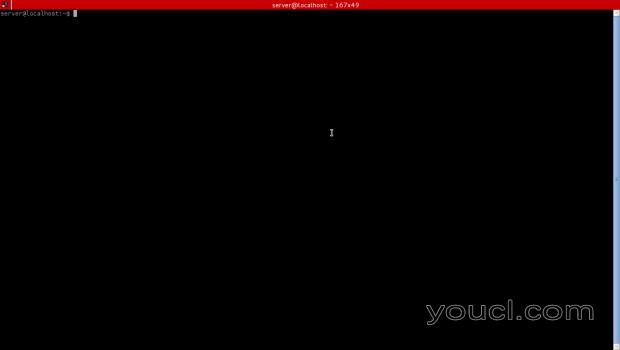
终端终端窗口
终端仿真器键盘快捷键
为了充分利用Terminator,知道控制Terminator的键绑定是至关重要的。我最常使用的默认快捷键如下所示。- 分体式终端水平- 按Ctrl + Shift + 0
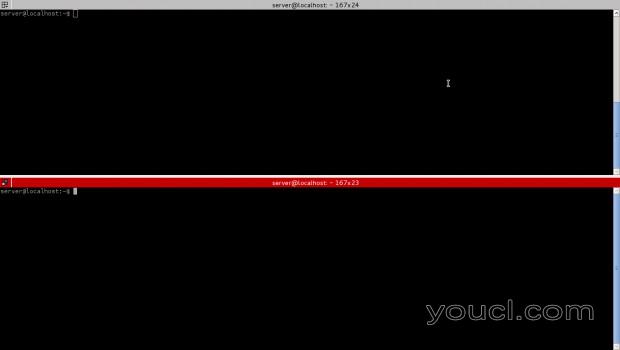
拆分终端窗口
- 分体式终端垂直- 按Ctrl + Shift + E
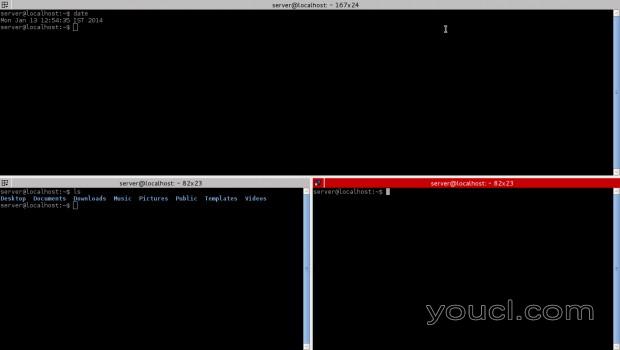
垂直拆分端子
- 移动父Dragbar右键- 按Ctrl + Shift + Right_Arrow_key
- 移动父Dragbar左- 按Ctrl + Shift + Left_Arrow_key
- 移动父Dragbar向上- 按Ctrl + Shift + Up_Arrow_key
- 移动父Dragbar向下- 按Ctrl + Shift + Down_Arrow_key
- 隐藏/显示滚动条- 按Ctrl + Shift + S
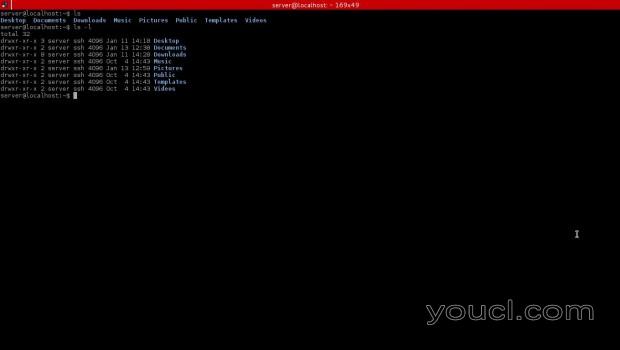
隐藏/显示终端滚动条
- 搜索一个关键字- 按Ctrl + Shift + F
- 移动到下一个终端- 按Ctrl + Shift + N或Ctrl + Tab键
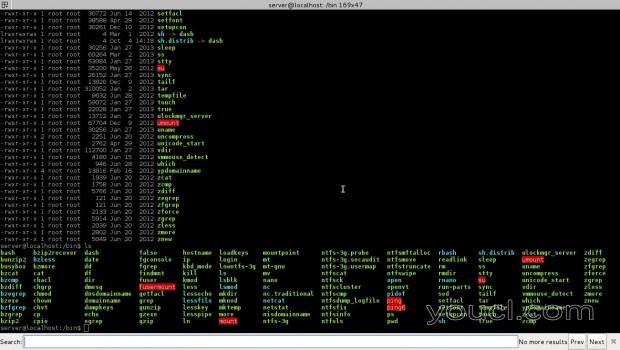
移动到下一个终端
- 移动到上述终端- ALT + Up_Arrow_Key
- 移动到下面终端- ALT + Down_Arrow_Key
- 向左移动终端- ALT + Left_Arrow_Key
- 向右移动终端- ALT + Right_Arrow_Key
- 复制文本到剪贴板- 按Ctrl + Shift + C
- 粘贴从剪贴板中的文本- 按Ctrl + Shift + V
- 关闭当前终端- 按Ctrl + Shift + W
- 退出Terminator- 按Ctrl + Shift + Q
- 切换终端之间- 按Ctrl + Shift + X
- 打开新标签页- 按Ctrl + Shift + T
- 移动到下一个标签- 按Ctrl + PAGE_DOWN
- 移动到上一个标签- 按Ctrl + PAGE_UP
- 增加字体大小- 按Ctrl +(+)
- 减小字体大小- 按Ctrl +()
- 重设字体大小到原始- 按Ctrl + 0
- 切换全屏模式- F11
- 复位端- 按Ctrl + Shift + R
- 复位端和透明窗口- 按Ctrl + Shift + G
- 删除所有终端的分组- 超级+ Shift键+ T
- 集团所有终端为一体- 超级+ G








